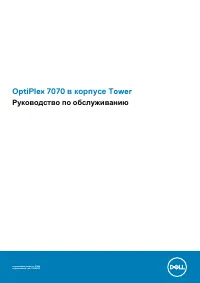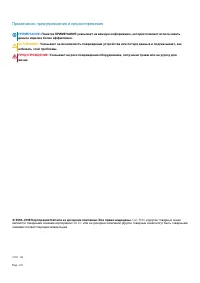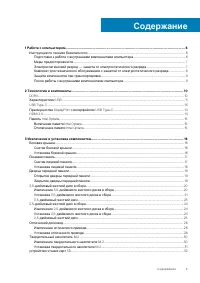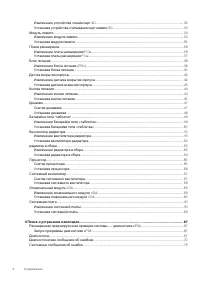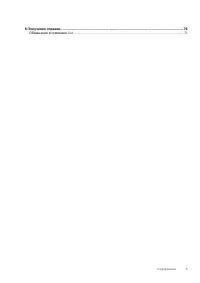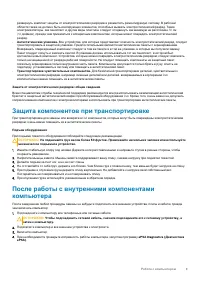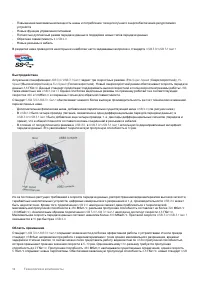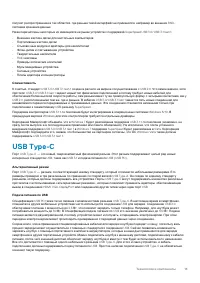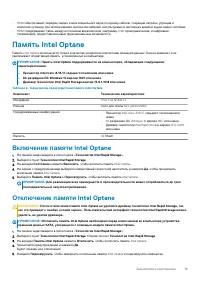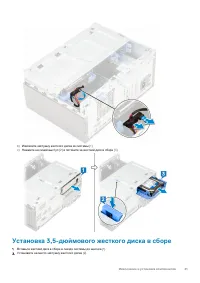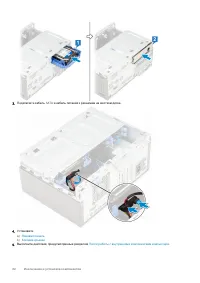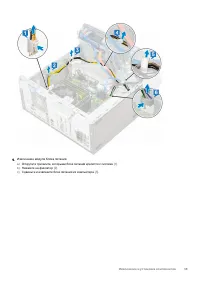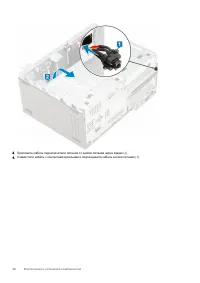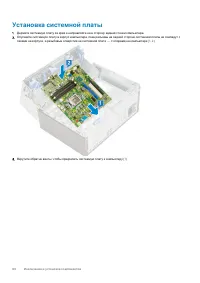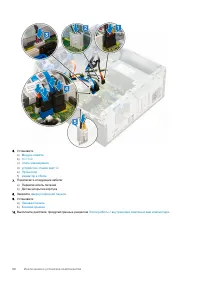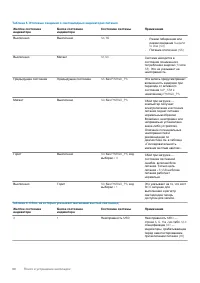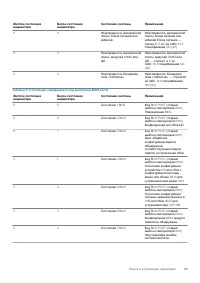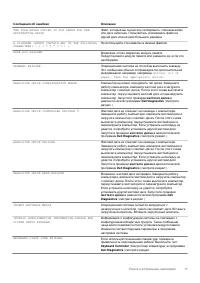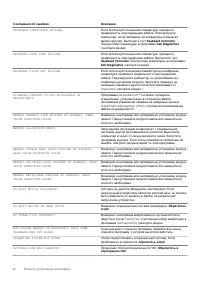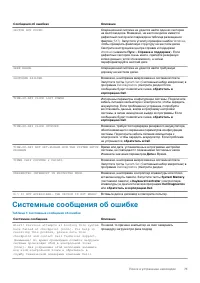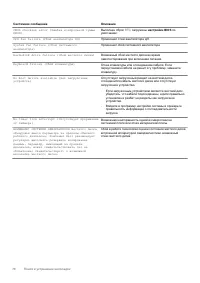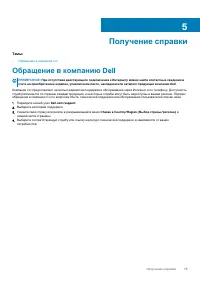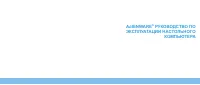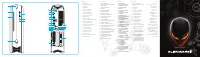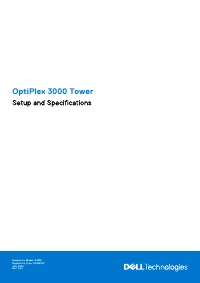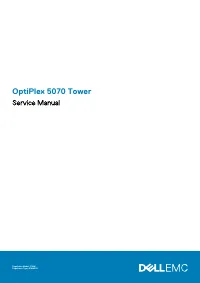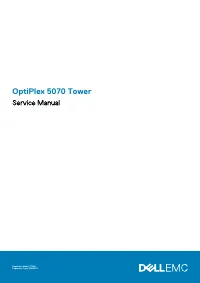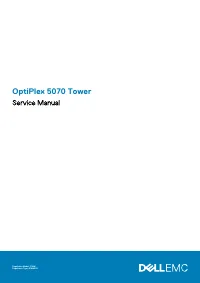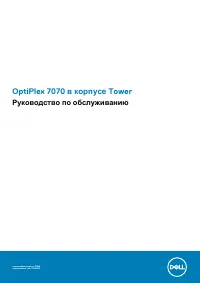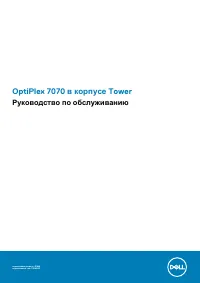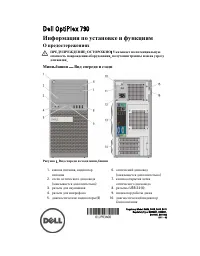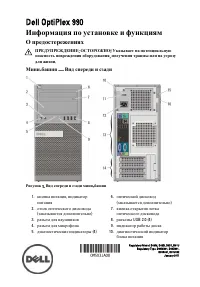Страница 6 - Инструкции; Подготовка
Работа с компьютером Инструкции по технике безопасности Следуйте этим инструкциям по безопасности во избежание повреждения компьютера и для собственной безопасности . Если не указано иное , каждая процедура , предусмотренная в данном документе , подразумевает соблюдение следующих условий : • прочита...
Страница 15 - Память; Включение; Отключение
• HDMI обеспечивает передачу видео и многоканального звука по одному кабелю , сокращая затраты , упрощая и исключая путаницу при использовании нескольких кабелей , используемых в настоящее время в аудио - видео системах • HDMI поддерживает связь между источником видеосигнала ( например , DVD- проигр...
Страница 16 - Боковая
Извлечение и установка компонентов Боковая крышка Снятие боковой крышки 1. Выполните действия , предусмотренные разделом Подготовка к работе с внутренними компонентами компьютера . 2. Снятие крышки : a) Сдвиньте фиксатор , чтобы высвободить крышку [1]. b) Сдвиньте крышку к задней части системы , зат...
Страница 17 - Снятие
2. Выполните действия , описанные в разделе После работы с внутренними компонентами компьютера . Лицевая панель Снятие лицевой панели 1. Выполните действия , предусмотренные разделом Подготовка к работе с внутренними компонентами компьютера . 2. Снимите боковую крышку . 3. Снятие лицевой панели : a)...
Страница 26 - Оптический
Установка 2,5- дюймового жесткого диска в крепление 1. Чтобы установить жесткий диск , сделайте следующее . a) Совместите жесткий диск с боковой стороной крепления и потяните за язычки на другой стороне , чтобы вставить штыри на креплении в жесткий диск . b) Вставьте жесткий диск в крепление до щелч...
Страница 47 - Динамик
5. Закройте дверцу передней панели . 6. Установите : a) Лицевая панель b) Боковая крышка 7. Выполните действия , описанные в разделе После работы с внутренними компонентами компьютера . Динамик Снятие динамика 1. Выполните действия , описанные в разделе Подготовка к работе с внутренними компонентами...
Страница 50 - Установка
ПРИМЕЧАНИЕ : При извлечении батарейки типа « таблетка » может произойти сброс BIOS или параметров системной платы . Установка батарейки типа « таблетка » 1. Держите батарейку типа « таблетка » стороной со знаком «+» вверх и задвиньте ее под фиксаторы со стороны положительного полюса разъема [1]. 2. ...
Страница 55 - Процессор
4. Закройте дверцу передней панели . 5. Установите : a) Лицевая панель b) Боковая крышка 6. Выполните действия , описанные в разделе После работы с внутренними компонентами компьютера . Процессор Снятие процессора 1. Выполните действия , предусмотренные разделом Подготовка к работе с внутренними ком...
Страница 61 - Системная
3. Вкрутите обратно два винта (M3x3), чтобы прикрепить опциональный модуль VGA к системе . 4. Установите системный вентилятор . 5. Закройте дверцу передней панели . 6. Установите : a) Лицевая панель b) Боковая крышка 7. Выполните действия , предусмотренные разделом После работы с внутренними компоне...
Страница 67 - Запуск
Поиск и устранение неполадок Расширенная предзагрузочная проверка системы — диагностика ePSA Программа диагностики ePSA ( также называемая системной диагностикой ) выполняет полную проверку оборудования . Программа ePSA встроена в BIOS и запускается из BIOS. Встроенная системная диагностика включает...
Страница 70 - Диагностические
Желтое состояние индикатора Белое состояние индикатора Состояние системы Примечания 3 5 Состояние 8 BIOS Код BIOS POST ( старый шаблон светодиодов 1010). Конфигурация Mem, модули несовместимы или недопустимая конфигурация . 3 6 Состояние 9 BIOS Код BIOS POST ( старый шаблон светодиодов 1011). Сочета...
Страница 73 - Системные
Сообщения об ошибках Описание SECTOR NOT FOUND Операционной системе не удается найти один из секторов на жестком диске . Возможно , на жестком диске имеется дефектный сектор или повреждена таблица размещения файлов (FAT). Запустите утилиту проверки ошибок Windows, чтобы проверить файловую структуру ...